Se si desidera che in Excel determinati tipi di numeri vengano gestiti come testo, è possibile utilizzare il formato testo anziché un formato numerico. Se ad esempio si usano numeri di carta di credito o altri codici numerici contenenti almeno 16 cifre, è necessario usare un formato testo. È probabile che questo non sia il risultato desiderato.
È facile individuare rapidamente un numero formattato come testo, poiché viene allineato a sinistra anziché a destra nella cella.
-
Selezionare la cella o intervallo di celle che contiene i numeri da formattare come testo. Come selezionare celle o un intervallo.
Suggerimento: È inoltre possibile selezionare celle vuote, quindi immettere i numeri dopo avere formattato le celle come testo. I numeri immessi saranno formattati come testo.
-
Nel gruppo Numeri della scheda Home fare clic sulla freccia accanto alla casella Formato numero e quindi su Testo.
Nota: Se l'opzione Testo non è visualizzata, usare la barra di scorrimento per scorrere fino alla fine dell'elenco.
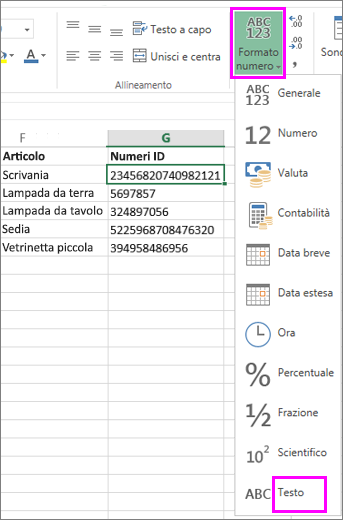
Suggerimenti:
-
Per utilizzare posizioni decimali nei numeri quando vengono memorizzati come testo, potrebbe essere necessario includere i separatori decimali durante l'immissione dei numeri.
-
Se si immette un numero che inizia con uno zero, ad esempio un codice di prodotto, per impostazione predefinita Excel elimina lo zero automaticamente. Se non è questa l'azione desiderata, è possibile creare un formato numerico personalizzato che imponga il mantenimento dello zero iniziale. Se in un foglio di lavoro si digitano o si incollano, ad esempio, codici prodotto costituiti da dieci cifre, i numeri come 0784367998 verranno modificati automaticamente in 784367998. In tal caso è possibile creare un formato numerico personalizzato costituito dal codice 0000000000 che impone la visualizzazione di tutte le dieci cifre del codice prodotto, incluso lo zero iniziale. Per altre informazioni su questo problema, vedere Creare o eliminare un formato numero personalizzato e Mantenere gli zeri iniziali nei codici numerici.
-
Può capitare che i numeri vengano formattati e memorizzati nelle celle come testo, con il rischio di causare in seguito problemi di calcolo o produrre ordinamenti poco chiari. Questo accade a volte quando si importano o si copiano numeri da un database o da un'altra origine dati. In questo scenario i numeri memorizzati come testo devono essere convertiti nuovamente in numeri. Per ulteriori informazioni, vedere Convertire in numeri i numeri memorizzati come testo.
-
Si può anche usare la funzione TESTO per convertire un numero in testo in uno specifico formato numerico. Per esempi di questa tecnica, vedere Mantenere gli zeri iniziali nei codici numerici. Per informazioni sull'uso della funzione TESTO, vedere Funzione TESTO.










